Jak přeskočit snímek v Prezentacích Google
Některé prezentace, které vytvoříte v Prezentacích Google, mohou být pro různé segmenty publika poněkud odlišné. Ale namísto uchovávání dvou samostatných souborů, které je třeba aktualizovat současně, může být efektivnější mít jednu prezentaci, ve které se rozhodnete přeskočit snímky na základě svého publika.
Zatímco snímky Google konkrétně nemají funkci, která vám umožní skrýt snímky, tato možnost přeskakování snímků je velmi podobná možnosti skrýt snímky dostupné v aplikaci Microsoft Powerpoint. Pokračujte tedy ve čtení níže a zjistěte, jak přeskakovat snímky v Prezentacích Google.
Jak přeskočit snímek během prezentace v Prezentacích Google
Kroky v tomto článku vám ukážou, jak označit snímek, který má být přeskočen během prezentace. Snímek bude stále součástí vašeho souboru prezentace, v případě, že jej budete muset později přidat do prezentace, ale při prezentaci v Prezentacích Google se nezobrazí.
Krok 1: Otevřete svůj Disk Google na adrese https://drive.google.com/drive/my-drive a otevřete soubor Prezentace obsahující snímek, který chcete přeskočit.
Krok 2: Vyberte snímek, který chcete přeskočit, ze sloupce miniatur snímků na levé straně okna.

Krok 3: Klikněte pravým tlačítkem myši na vybraný snímek a vyberte možnost Přeskočit snímek .

Snímek bude mít přeškrtnutou ikonu oka, pokud jste ji vybrali pro přeskočení.
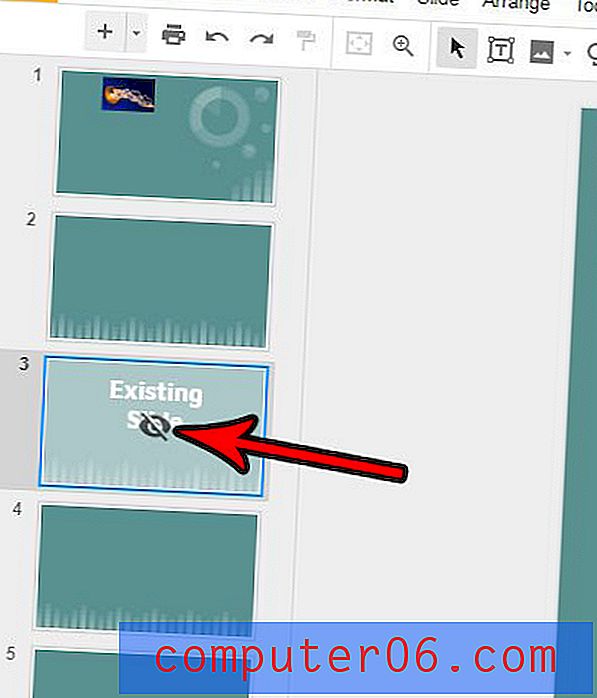
Pokud se později rozhodnete, že tento snímek již nechcete přeskočit, jednoduše na něj znovu klikněte pravým tlačítkem a vyberte možnost Přeskočit snímek a přeskočte tento snímek při prezentaci.
Nepotřebujete některé snímky ve své prezentaci? Zjistěte, jak odstranit více snímků v Prezentacích Google a trvale je odstranit ze souboru prezentace.



